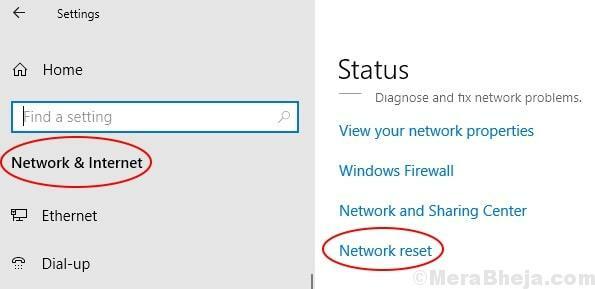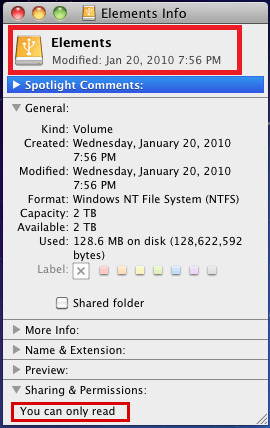Apakah Anda melihat kode berhenti 'WHEA_UNCONTROLLABLE_ERROR' selama acara layar biru kematian di komputer Anda? Dalam pergantian peristiwa yang tidak terduga, ketika komputer Anda tiba-tiba mencapai situasi kehilangan data yang potensial, ini menunjukkan kode kesalahan yang ditentukan dan menabrak BSOD.
Perbaiki 1 – Periksa pembaruan
Terkadang masalah ini terjadi karena Pembaruan Windows yang salah. Microsoft merilis patch untuk mengatasi masalah crash ini.
1. Pertama, klik tombol “ikon Windows“.
2. Kemudian, Anda perlu mengklik ikon berbentuk roda gigi untuk mengakses Pengaturan.
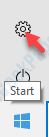
3. Kemudian, klik tombol “Pembaruan & Keamanan“.

4. Di sebelah kanan klik pada "Periksa pembaruan” untuk memeriksa pembaruan terkini.

Tunggu hingga Windows menginstal pembaruan di sistem Anda.
Perbaiki 2 – Coba perbarui driver grafis
Memperbarui driver kartu grafis harus memperbaiki masalah.
1. tekan Tombol Windows+X, lalu klik tombol “Pengaturan perangkat“.

2. Ketika Device Manager terbuka, klik pada daftar drop-down dari "Display adapter“.
3. Setelah itu, Anda perlu mengklik tombol “Perbarui driver“.

3. Cukup klik pada “Cari secara otomatis untuk driver yang diperbarui” untuk membiarkan Windows mencari driver di perangkat Anda dan Internet.

Anda hanya perlu beberapa saat untuk menyelesaikan proses ini.
Ini harus memperbaiki masalah Anda.
Perbaiki 3 – Perbarui driver yang dinonaktifkan dalam mode Aman
1. Pada awalnya Anda perlu menulis “Startup Lanjut” di kotak pencarian.
2. Kemudian Anda perlu mengklik tombol “Ubah opsi startup lanjutan” di hasil pencarian.

3. Setelah itu, Anda perlu mengklik tombol “Restart sekarang” di sisi kanan layar.

4. Setelah sistem Anda masuk ke mode Pemulihan, Anda perlu mengklik "Memecahkan masalah“.

4. Setelah itu, yang perlu Anda lakukan hanyalah mengklik “Opsi lanjutan“.

5. Kemudian, klik tombol “Pengaturan Startup“.

6. Kemudian, klik “Mengulang kembali” di pojok kiri bawah pojok.

7. Anda perlu menekan tombol 'F4'kunci untuk'Aktifkan mode Aman “.
Segera setelah Anda menekan tombol F4, sistem Anda akan boot ke mode aman.

Dalam mode aman, komputer Anda akan tampak hitam, 'mode aman' tertulis di empat sudut layar Anda.
8. Setelah itu ketik “devmgmt” dan tekan 'Memasukkan' untuk mengakses Pengelola Perangkat.

9. Setelah Anda membuka Device Manager, periksa driver yang berisi segitiga kuning (⚠️) atau tanda merah beserta namanya.
10. Klik kanan padanya dan kemudian klik "Perbarui driver” untuk memperbarui driver tersebut.

Setelah Anda memperbarui semua driver, restart komputer Anda secara normal.
Ini akan memperbaiki masalah Anda di komputer Anda.
Perbaiki 4 – Atur ulang pengaturan BIOS Anda
Memperbarui pengaturan BIOS Anda akan memperbaiki masalah ini di komputer Anda.
1. Pertama, tekan Tombol Windows+I.
2. Kemudian Anda perlu mengklik tombol “Pembaruan & Keamanan“.

3. Setelah itu, klik tombol “Memecahkan masalah“.
4. Kemudian, Anda perlu mengklik tombol “Restart sekarang“.
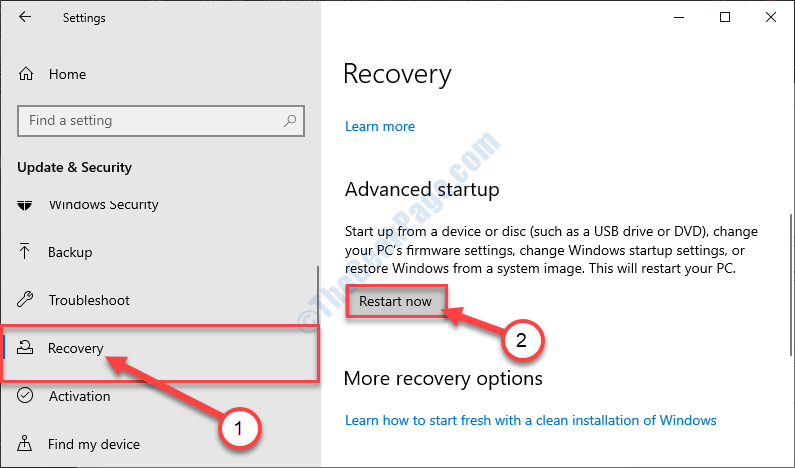
5. Segera Anda harus mengklik tombol “Memecahkan masalah“.

6. Setelah itu pilih opsi “Opsi lanjutan“.

7. Dalam daftar opsi, klik "Pengaturan Firmware UEFI“.
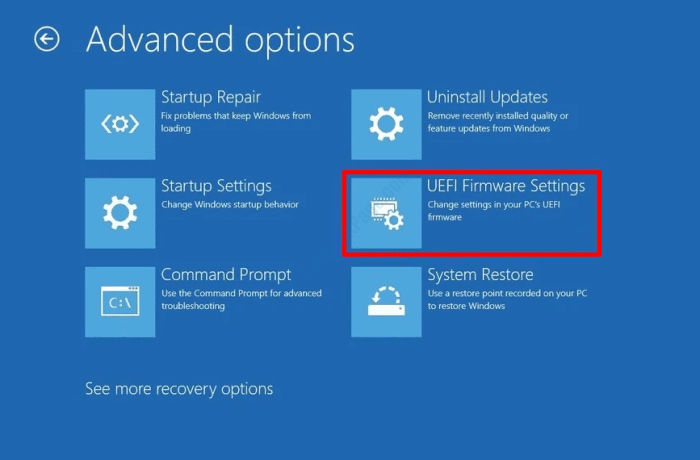
8. Setelah itu Anda perlu mengklik tombol “Mengulang kembali“.

9. Ketika konfigurasi sistem Anda muncul, buka "BIOSbagian.
10. Di dalam pengaturan BIOS, klik pada "Tab Lanjutan“.
11. Setelah itu, klik tombol “Kinerja“.
12. Kemudian, atur “Overclocking” ke “Dengan disabilitas“.
Simpan perubahan Anda. Restart sistem Anda kembali normal lagi.
Ini harus memperbaiki masalah yang Anda hadapi.
Perbaiki 5 – Jalankan Pemulihan Sistem
1. Tipe "Startup Lanjut” di kotak pencarian.
2. Setelah itu, klik tombol “Ubah opsi startup lanjutan” di hasil pencarian yang ditinggikan.

3. Di bawah bagian 'Startup lanjutan', klik "Restart sekarang" pilihan.

4. Perangkat Anda akan boot ke mode Pemulihan di mana Anda perlu mengklik "Memecahkan masalah“.

5. Setelah Anda mencapai halaman 'Pemecahan Masalah', klik tombol “Opsi lanjutan“.
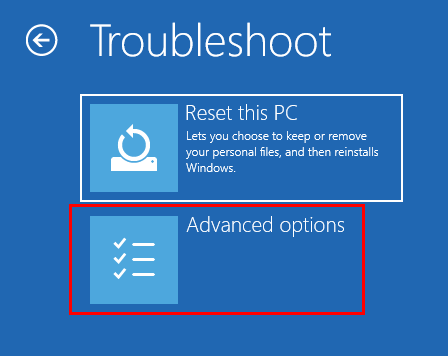
6. Setelah itu Anda harus menemukan 'Pemulihan Sistem' di jendela 'Opsi lanjutan'.
7.Ketika Anda melihatnya, klik “Pemulihan Sistem” untuk memulai proses pemulihan sistem.
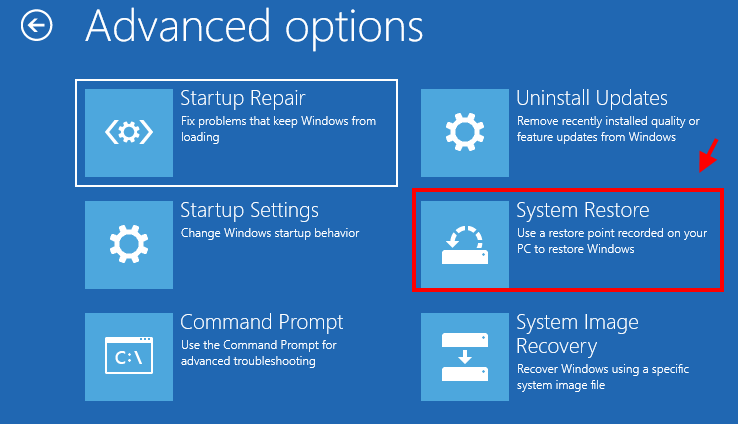
8. sebagai Pemulihan Sistem muncul jendela, klik "Lanjut“.

9. Sekarang Anda akan melihat beberapa titik pemulihan berdasarkan beberapa tanggal. Pilih salah satu yang terbaru.
10. Klik "Lanjut“.

11. Klik "Selesai” untuk menyelesaikan proses.
Setelah Anda mengklik opsi 'Selesai', proses pemulihan akan dimulai dengan boot sistem Anda.

Setelah selesai, sistem Anda akan bekerja secara normal kembali.